Әрбір пайдаланушы, кем дегенде, бір рет браузер бетінде орын алатын сценарий қатесіне тап болды. Сценарий - браузер орындауы керек нақты тапсырма үшін Javascript немесе VBScript бағдарламалау тілінде жазылған шағын бағдарлама. Қате үшін көптеген себептер бар «Бұл бетте сценарий қатесі пайда болды». Күдікті браузердің өзі, ескірген нұсқасы, сіз ашқан веб-сайт немесе Windows операциялық жүйесі болуы мүмкін.
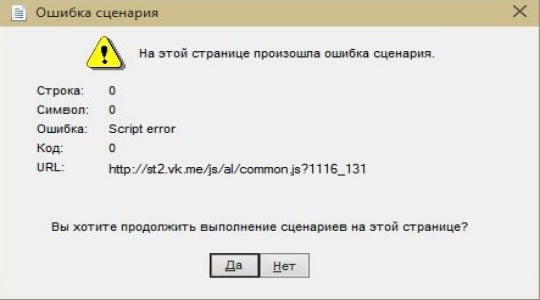
Мақала мазмұны:
- Как исправить ошибку сценария в браузере Internet Explorer 1 Internet Explorer шолғышындағы сценарий қатесін түзету жолы
- Устраняем ошибку сценария в Windows 2 Windows жүйесінде сценарий қатесін түзету
- Другие способы устранения ошибки сценария 3 Сценарий қателерін жоюдың басқа тәсілдері
- После этого сделайте дефрагментацию файлов вашего жесткого диска 3.1 Осыдан кейін қатты диск файлдарын дефрагментациялау.
Internet Explorer шолғышындағы сценарий қатесін түзету жолы
Егер сіз Internet Explorer браузерін 8 нұсқасынан төмен қолдансаңыз, онда оны өзгертуге және кез-келген басқа браузерді ресми сайттан орнатуға кеңес беріңіз. Microsoft браузерлерінің ескі нұсқалары кез-келген тәжірибелі пайдаланушыға олардың кемшіліктері үшін белгілі. Windows әзірлеушілері Интернетті пайдаланушыларға өз стандарттарын енгізуге тырысқанына байланысты, олардың браузерлері жиі көптеген ресурстарда дұрыс жұмыс істемеді және скриптің қате туралы хабарын жиі таба аласыз.
Егер қандай да бір себеппен Internet Explorer браузерін басқаша ауыстыра алмасаңыз, қатені түзету үшін шолғышыңызда келесі қадамдарды орындаңыз:
- Бірінші қадам - қарапайым қайта жүктеу арқылы сценарий қатесін жоюға тырысу. Internet Explorer шолғышының әр нұсқасында сіз беттің қайта жүктеу түймесін сол жақ жоғарғы жолақта таба аласыз.
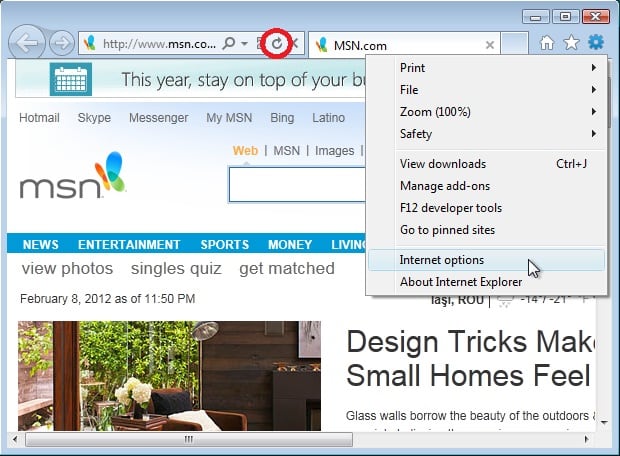
Internet Explorer шолғышындағы Жаңарту түймешігін басыңыз Егер сіз бұл батырманы таба алмасаңыз - пернетақтадағы F5 пернесін басыңыз. Бұл кілт барлық браузерлердегі қалпына келтіру түймешігі сияқты жұмыс істейді.
- Қате бетінде «Жоқ» түймешігін басыңыз, сондықтан «сынған» сценарий орындауға тырысатын барлық әрекеттерді тоқтатыңыз.
- Бұдан кейін, браузер параметрлерін орнату үшін, «Мәзір» батырмасын басыңыз. Бұл шетелдік шолғышта бұл атаудың басқа түрі болуы мүмкін - «Бет», «Құралдар».
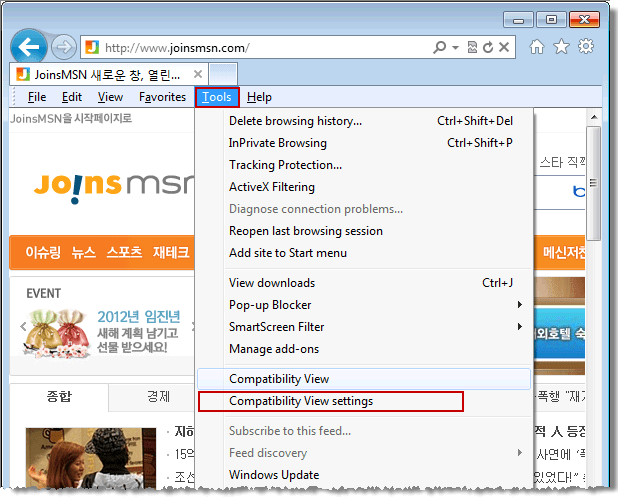
Internet Explorer параметрлері Бұдан әрі ағылшын тіліндегі параметрлерді таңдаңыз, сөз келесідей көрінеді - «Параметрлер». Кеңейтілген түймесін осы жерден табыңыз. Бұл бетте бірнеше пункт бар болса, барлық элементтерге «Сценарийді түзетуді өшіру» тармақтарында белгілер қою керек.
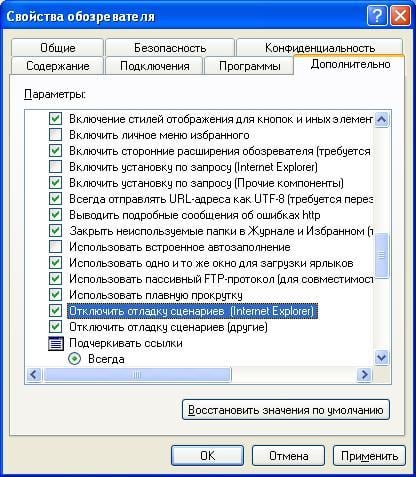
IE ішіндегі сценарийді түзетуді өшіру - Енді «OK» түймесін басып, параметрлер терезесін жабыңыз, әрекеттеріңізді қалаған жеріңізде сақтаңыз.
Бұл қадамдар көп жағдайда Internet Explorer пайдаланушысы болсаңыз болған сценарий қатесін жоюға көмектеседі. Мұндай параметрлер әдетте әдепкі бойынша орнатылады, бірақ ұзақ жұмыс немесе навигатордың сәтсіздіктері нәтижесінде олар қайта конфигурациялануы мүмкін.
Windows жүйесінде сценарий қатесін түзету
Windows операциялық жүйесінде әртүрлі бағдарламалар мен ойындарды пайдаланғанда, «Бұл бетте сценарий қатесі пайда болды» деген қате пайда болуы мүмкін. Бұл бағдарламалық жасақтаманың жұмыс істемеуіне, басқа бағдарламалардағы вирусқа қарсы бағдарламалық жасақтамаға және ОЖ-дегі вирустың әсеріне байланысты бірнеше себептерге байланысты орын алады. Қатені жоюдың келесі әдісі көптеген жағдайларда көмектеседі.
Келесілерді орындаңыз:
- WIN + R пернетақта пернелер тіркесімін басыңыз.
- Ашылатын жолда «regedit» енгізіңіз.
- Тізім кілттерінің тізімінде HKEY_LOCAL_MACHINE-ні тауып, оны тінтуірдің оң жағымен басыңыз.
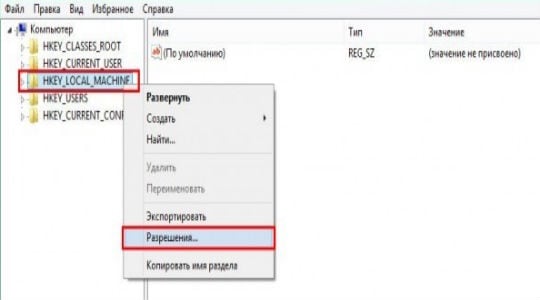 Сценарий қатесін түзету үшін Windows тізілімін теңшеу
Сценарий қатесін түзету үшін Windows тізілімін теңшеу - Пайдаланушылармен блокта «Барлығы» және «Толық қол» жолына қарама-қарсы, төмендегі блокта растайтын белгі орнатыңыз.
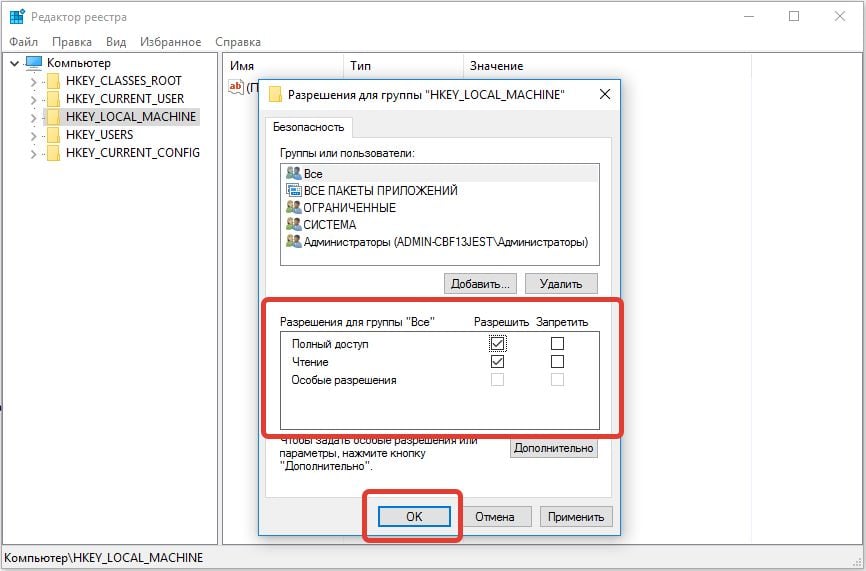 Біз барлық Windows пайдаланушыларының санаттары үшін толық қолжетімділікті орнатамыз
Біз барлық Windows пайдаланушыларының санаттары үшін толық қолжетімділікті орнатамыз - Төменде «Кеңейтілген» түймесін басыңыз.
- Мұнда «Барлығын» таңдаңыз және «Өзгерту» түймесін басыңыз. Толық қатынасты қайта таңдап, өзгерістерді сақтаңыз.
- Жүйені қайта іске қосыңыз.
- Қайтадан кіріс жолын (WIN + R) пайдаланыңыз, тек мұнда тек қана тырнақшаларсыз ұсынылатын келесі пәрменді енгізу қажет: «regsvr32 c: windowssystem32msxml.dll».
Жоғарыдағы қадамдардан кейін қате жойылуы керек.
Сценарий қателерін жоюдың басқа тәсілдері
Операциялық жүйеде де, браузерде де сценарий қатесін жоюға көмектесетін бағдарламаларды пайдаланыңыз. Олар Glary Utilities, CCleaner, Advanced SystemCare Free және басқалар.Олар әртүрлі деңгейлерде әртүрлі компьютерлік мәселелерді шешеді - қоқыс тастайтын қоқысты тазалау, тарих, кэш, жүйе қоқысы. Сондай-ақ, сіздің компьютеріңізге қатысты көптеген қиындықтардың себептері болып табылатын тізілім файлдарын қалпына келтіру сияқты. Олардың біреуін орнатыңыз және файлдық жүйені тазалаңыз.
Содан кейін қатты диск файлдарын дефрагментациялау.
- Windows 10 жүйесінде мұны орындау үшін, Windows Explorer-ды ашыңыз (WIN + E), сол жақ блоктағы «Бұл компьютер» тармағын таңдап, оны RMB арқылы басыңыз.
- Содан кейін «Қызмет» қойындысын таңдап, «Оңтайландыру» түймесін басыңыз.
- Windows 7 жүйесінде жоғарыда сипатталған әдісті қолдануға болады.
- Бірақ дефрагты утилитаға шақырудың тағы бір жолы бар. WIN + R пернесін басыңыз, жолда «defrag.exe» деген пәрменді енгізіңіз.
- Дискілерді дефрагментациялау, сондай-ақ тазалау - сіздің компьютеріңізде алдын-ала тамаша құрал болып табылады, сондықтан болашақта бағдарламаларда немесе ойындарда ешқандай сценарий қатесі болмайды.
